共享打印机无法连接怎么解决 打印机共享无法连接的解决方法
发布时间:2023-10-19 16:19:36 浏览数:
共享打印机无法连接怎么解决,在当今数字化时代,共享打印机已成为办公室和学校中的常见工具,有时我们可能会遇到共享打印机无法连接的问题,这给我们的工作和学习带来了一定的困扰。如何解决共享打印机无法连接的问题呢?在本文中我们将探讨一些简单而有效的解决方法,帮助您迅速解决共享打印机无法连接的困扰。无论是网络问题还是设备故障,我们都将为您提供一些有用的建议,帮助您尽快恢复正常的打印功能。
方法如下:
1.选择需要连接的打印机,点击右键,选择打印机属性。

2.选择共享选项,在共享前面打勾。确认此打印机已经可以共享给其它电脑,最后点击确定。
很多时候,我们即使在同一个网络中。找到了打印机的电脑,却看不到共享打印机,它都没有共享,怎么看到它,所以第一个要确认的是它到底有没有共享。
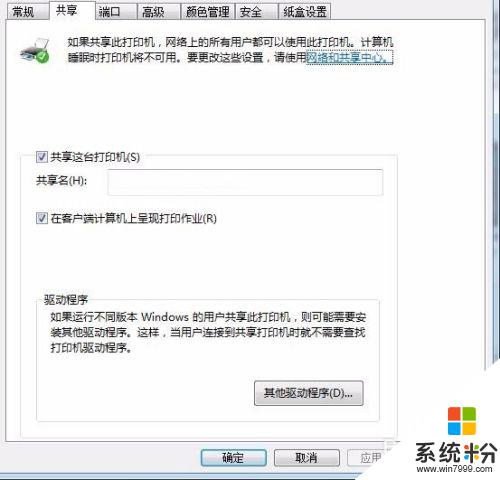
3.在自己的电脑中,进入“网络”,找到打印机所属的电脑,双击进入。
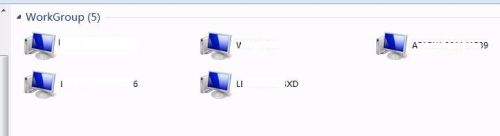
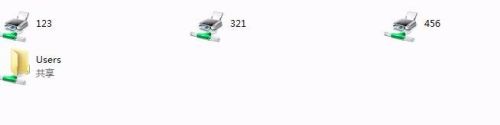
4.选择想要连接的打印机,右键连接就可以了。会自动连接的,如果没有安装驱动,就可以安装一下。
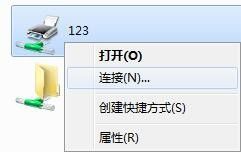
5.打开开始,进入设备和打印机,确认是否安装好。
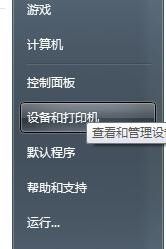
以上是解决共享打印机无法连接的全部内容,如果您还不了解,请按照小编提供的方法操作。希望这些方法能帮到您!